إليك ملحق Internet Explorer لطيف يقوم بنسخ عنوان صفحة الويب الحالية وعنوانها إلى حافظة Windows.
تم كتابة البرنامج النصي من billsway.com في الأصل لإصدارات Internet Explorer السابقة ، وقمت بتعديل سطر - بفضل IE MVP Socrates (Soc) Trikes - لجعله يعمل في جميع إصدارات Internet Explorer ، بما في ذلك IE في Windows 10.
قم بتنزيل Title_URL.zip وفك ضغط واستخراج المحتويات إلى مجلد. انقل الملف Title_URL.htm إلى دليل C: \ Windows \ Web . ثم انقر بزر الماوس الأيمن فوق Title_URL.reg واختر دمج .
يؤدي هذا إلى إضافة العناصر التالية في Internet Explorer:
- خيار نسخ قائمة عنوان URL وسياق عنوان URL
- زر نسخ العنوان وشريط أدوات URL
- خيار نسخ قائمة أدوات العنوان وعنوان URL
نسخ العنوان وعنوان URL - ملحق قائمة السياق

نسخ عنصر قائمة سياق العنوان وعنوان URL
لنسخ العنوان وعنوان URL لصفحة الويب الحالية ، ما عليك سوى النقر بزر الماوس الأيمن فوق مكان ما على صفحة الويب ، ثم انقر فوق نسخ العنوان وعنوان URL . يتم نسخ العنوان وعنوان URL إلى الحافظة ، بالتنسيق التالي:
حول - مدونة Winhelponline: https://www.winhelponline.com/blog/about/
سترى أيضًا رسالة تأكيد على النحو التالي:
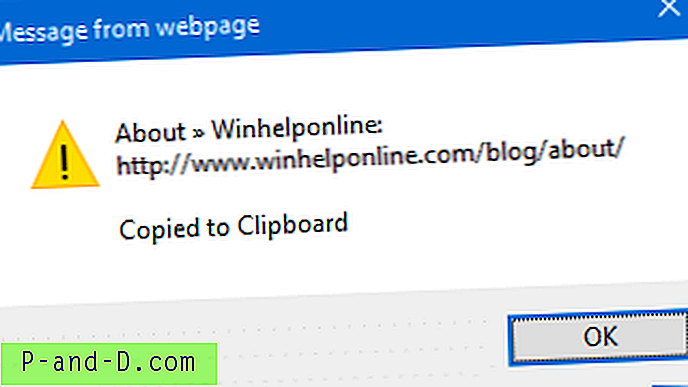
يمكنك إيقاف تشغيل رسالة التأكيد عن طريق تحرير الملف Title_URL.htm الموجود في "C: \ Windows \ Web" باستخدام المفكرة (تشغيل كمسؤول). تحتاج فقط إلى تغيير السطر التالي:
var showConfirm = 1
إلى
var showConfirm = 0
مسار المجلد مشفر من أجل C: \ Windows \ Web في ملف REG. إذا تم تثبيت Windows في موقع مختلف في نظامك ، فستحتاج إلى تعديل ملف REG باستخدام المفكرة وتحديث حرف محرك الأقراص وفقًا لذلك.
ملاحظة المحرر: أنا استخدم هذا الملحق لفترة طويلة الآن ، وهو أكثر ملاءمة بالنسبة لي للوصول إلى الأمر من شريط أدوات Internet Explorer. إليك كيفية إضافة هذا الملحق إلى شريط أدوات Internet Explorer.
نسخ العنوان وعنوان URL - زر شريط الأدوات
إذا لم يظهر زر نسخ العنوان وعنوان URL (مع رمز الكرة الأرضية) تلقائيًا في شريط الأدوات ، فأنت بحاجة إلى تخصيص شريط الأدوات لعرض الزر. للقيام بذلك ، انقر بزر الماوس الأيمن فوق شريط الأوامر ، وأشر إلى تخصيص شريط الأوامر ، ثم انقر فوق إضافة أو إزالة الأوامر .
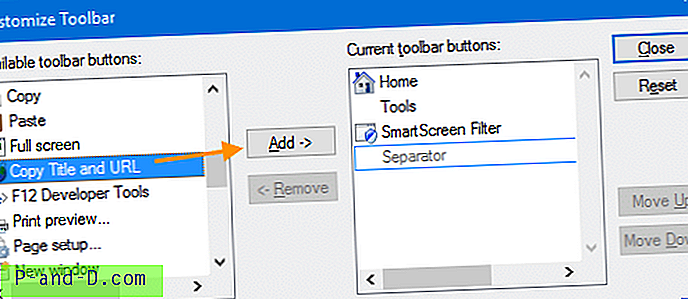
انقر فوق الزر الذي تريد إضافته في قائمة أزرار شريط الأدوات المتوفرة ، ثم انقر فوق إضافة . عند الانتهاء ، انقر فوق إغلاق .
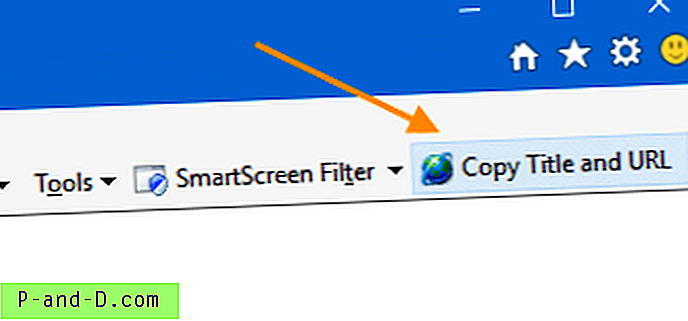
هذا هو! كمكافأة ، سترى أيضًا هذا الأمر ضمن قائمة أدوات Internet Explorer.
المنشورات ذات الصلة
- كيفية نسخ العنوان وعنوان URL لجميع علامات التبويب المفتوحة في Internet Explorer
- كيفية نسخ عنوان URL وعنوان جميع علامات التبويب المفتوحة في Chrome و Firefox





